Word / Excel - nach mehreren Wörtern suchen und diese farbig markieren?
Hallo,
ich möchte in Word oder Excel ein Dokument immer nach den gleichen ganzen Wörtern durchsuchen und die Ergebnisse unterschiedlich farbig markieren.
Beispiel:
Auto - Bus - Flugzeug - grün markieren
Schiff - LKW - Busfahrer - rot markieren
Ich weiss, das man in Word über die erweiterte Suche nach einzelnen Worten suchen kann und diese dann über Leseervorhebung gelb markieren kann, allerdins muss man die Worte einzeln nacheinander eingeben und verschiedene Farben lassen sich über diesen Weg nicht darstellen.
Ist dies ohne Programmierkenntnisse umsetzbar oder geht das nur über vba?
Karsten
3 Antworten
Über die "Bedingte Formatierung" kannst Du z.B. für jeden Eintrag eine Regel erstellen.
"Nur Zellen formatieren, die enthalten"
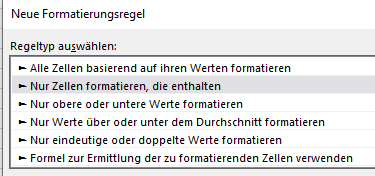
Formatierung bei entweder "Zellwert ist gleich" oder "Bestimmter Text mit Inhalt"
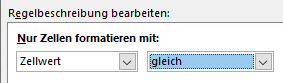
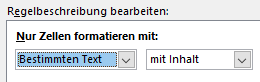
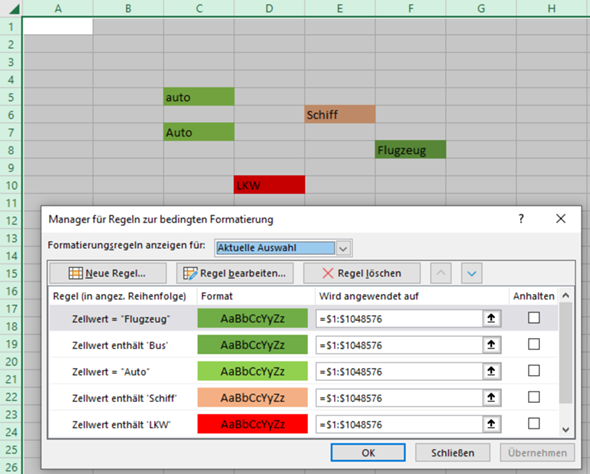
Hinweis: Markiere alle Zellen im Dokument (Strg+A) bevor Du die Bedingte Formatierung eingibst, damit die Regel auf das gesamte Excel-Sheet angewendet wird
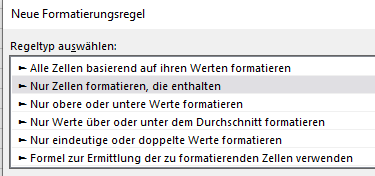
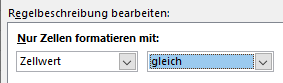
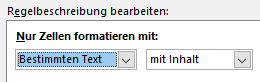
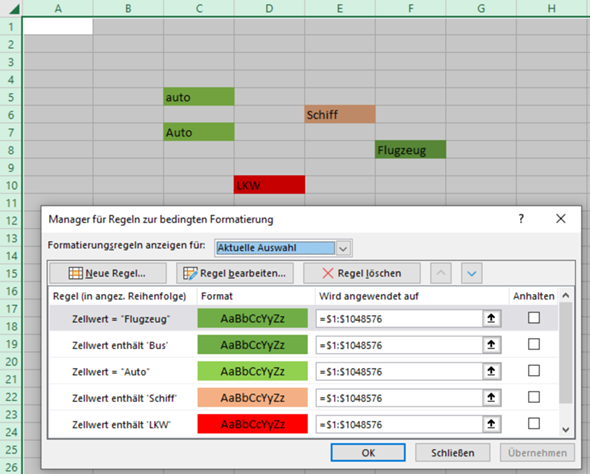
Nein, in Excel kannst Du das über die "Bedingte Formatierung" erreichen.
In Excel kannst du das über die bedingte Formatierung machen. Also du wählst die Zellen aus, für die die Formatierung gelten soll, dann klickst du auf "Bedingte Formatierung" > "Neue Regel..." > "Formel zur Ermittlung..."
da gibst du dann diese Formel ein:
=ODER(A2="Auto";A2="Bus";A2="Flugzeug")
und klickst auf den Button "Formatieren...", um dir das passende Format auszusuchen (also wahrscheinlich "Ausfüllen" > "Grün").
Und für das Rote machst du dann dasselbe, nur dass du eben die Begriffe in der Formel tauschst.
Für Word gibt es leider keine einfache Möglichkeit, so eine Markierung zu machen. Da könnte man wahrscheinlich wirklich nur mit VBA ein Makro bauen, was die Wörter markiert.